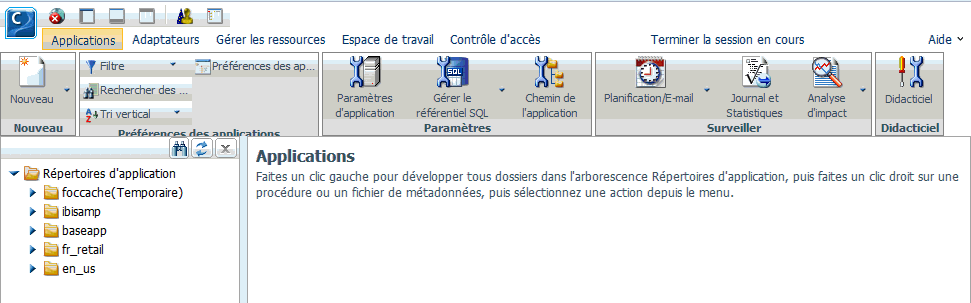Dans cette section : Comment : |
Vous pouvez mettre en place l'accès à vos données en utilisant la commande Données dans App Studio ou la console du serveur. Les deux approches modifient les mêmes fichiers serveur sous-jacents. Cette rubrique explique comment créer un synonym depuis la commande Données dans App Studio.
La fonctionnalité Créer synonyme fournit les options requises pour créer des synonymes d'adaptateurs existants, configurer un nouvel adaptateur, ou ajouter un serveur distant. Pour lancer la fonctionnalité Créer Synonyme, allez à l'onglet Accueil, dans le groupe Contenu, cliquez sur Données, puis cliquez sur Synonyme. Lorsque la fenêtre de dialogue Sélectionner le noeud du serveur s'ouvre, naviguer vers le dossier d'application contenant les données que vous voulez, puis cliquez sur Sélectionner.
Les fenêtres de dialogue Sélectionner l'adaptateur pour configurer ou Sélectionner la connexion pour créer un synonyme s'ouvrent, comme le montre l'image suivante.
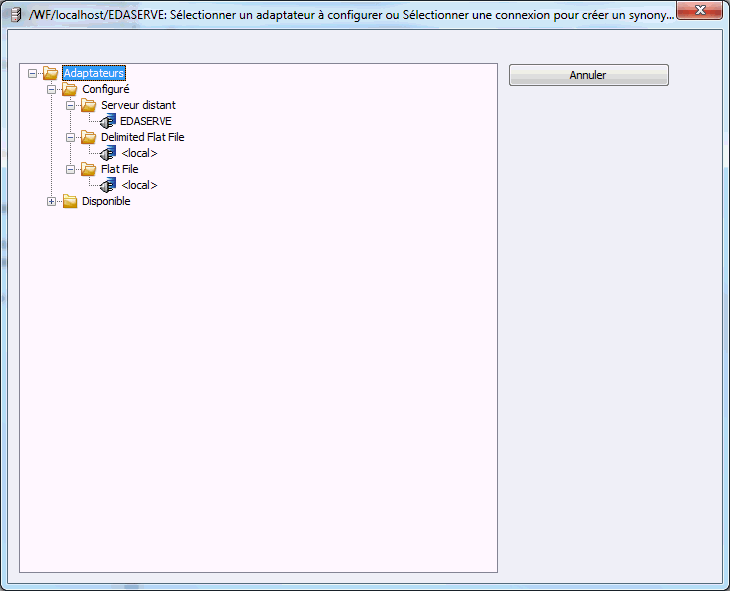
Dans cette fenêtre, le dossier adaptateurs se déploie pour afficher de sous-dossiers.
-
Configuré. Déployez ce dossier pour voir la liste des adaptateurs de données configurer ou des serveurs distants. A partir de ce dossier, vous pouvez modifier ou ajouter de nouvelles connexions pour les adaptateurs de données ou serveurs existants, ou créer des synonymes.
Remarque : si les adaptateurs ont déjà été configurés pour le serveur, vous pouvez commencer immédiatement à créer des synonymes.
- Disponibles. déployez ce dossier pour voir une liste d'adaptateurs de données que vous pouvez configurer sur la plate-forme du serveur de rapports. Quand vous configurez des adaptateurs de données ou des serveurs distants supplémentaires, ils apparaissent sous le dossier Configuré.
-
Sur l'onglet Accueil, dans le groupe Contenu, cliquez sur Données, puis cliquez sur Gérer les adaptateurs.
La fenêtre de dialogue Sélectionner un noeud de serveur s'ouvre, comme le montre l'image suivante.
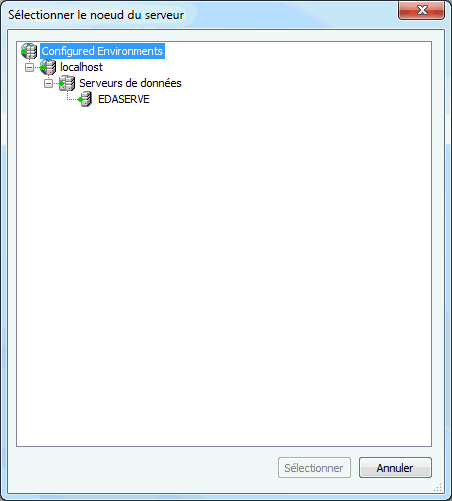
-
Sélectionnez le serveur qui contient les données que vous souhaitez, puis cliquez sur Sélectionner.
La fenêtre de dialogue Gérer et configurer les adaptateurs s'ouvre, comme le montre l'image suivante.
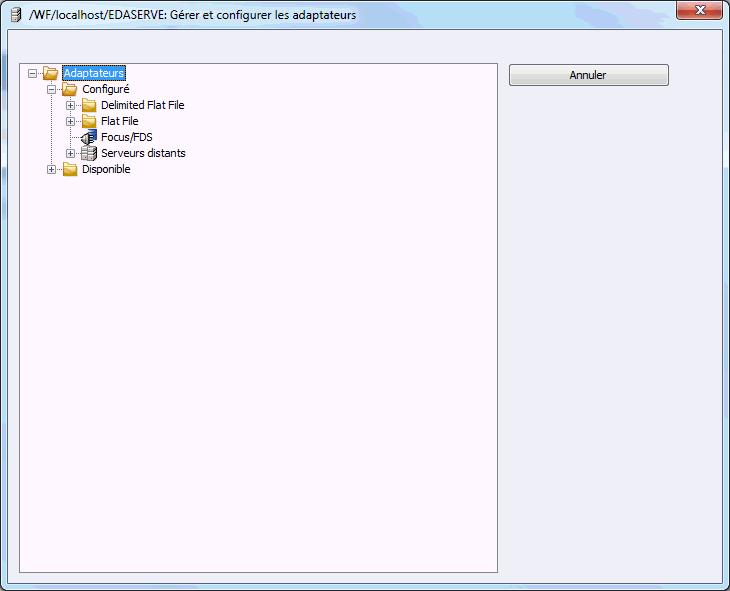
- Déployez les icônes dossier Disponible, et sélectionnez un adaptateur à configurer.
-
Cliquez sur Configurer pour ajouter l'adaptateur sélectionné.
La fenêtre de dialogue Ajouter pour l'adaptateur sélectionné s'ouvre.
- Entrez les informations de configuration de l'adaptateur dans les champs appropriés.
-
Cliquez sur Configurer.
Un message de confirmation s'ouvre. Après la fermeture du message de configuration, vous pouvez continuer à créer un synonyme.
Les fenêtres de dialogue Configurer Adaptateurs ou Créer Synonymes s'ouvrent, comme le montre l'image suivante.
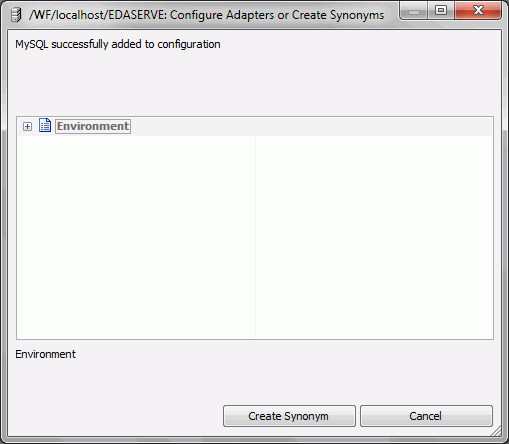
-
Cliquez sur Créer Synonyme.
La fenêtre de dialogue Sélectionner des candidats de synonyme s'affiche.
Pour plus d'informations sur la création d'un synonyme, consultez Créer un synonyme dans App Studio.
Pour exécuter cette procédure, vous devez d'abord lancer la fonction Créer Synonyme et sélectionner votre projet pour que vous puissiez voir Sélectionner l'adaptateur ou Sélectionner la connexion pour créer une fenêtre de dialogue de synonyme.
- Développez le dossier Disponible.
-
Faites un clic droit sur Serveurs distants et sélectionnez Configurer, ou sélectionnez Serveur distant puis cliquez sur le bouton Configurer.
La fenêtre de dialogue Configuration du serveur distant s'affiche, comme le montre l'image suivante.
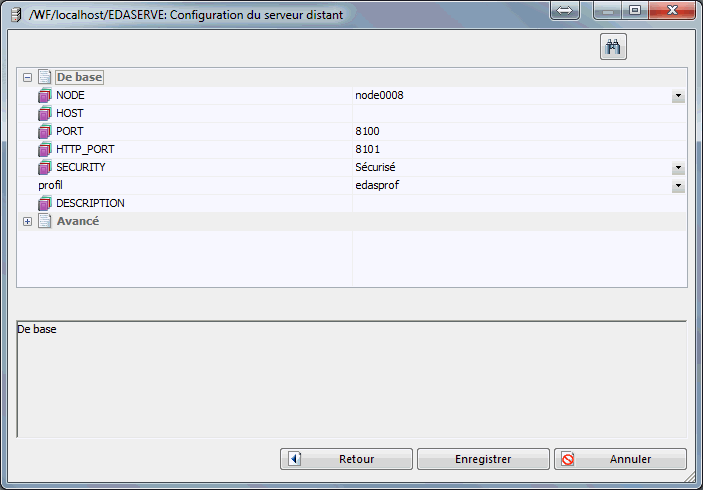
-
Complétez les champs de la manière suivante.
Paramètres de base
Description
NOEUD
Saisissez un nom pour le serveur. Vous pouvez choisir n'importe quel nom, tant qu'il ne s'agit pas du nom d'un serveur différent. Le nom doit commencer par une lettre et ne peut pas dépasser huit caractères.
HOST
Spécifiez le nom d'hôte ou l'adresse IP pour le serveur.
PORT
Spécifiez le port TCP de base du serveur. La valeur par défaut est généralement 8120, pas 8100.
HTTP_PORT
Spécifiez le port HTTP du serveur. Il s'agit généralement d'un port supérieur au port TCP de base. La valeur par défaut est généralement 8121, pas 8101.
SECURITY
Spécifiez la méthode de connexion au serveur distant :
- Explicite. Transmet l'identifiant utilisateur et le mot de passe que vous fournissez.
- Passthru mot de passe. L'identifiant utilisateur et le mot de passe reçus par l'application cliente sont transmis à votre source de données au moment de la connexion. Cette option requiert que le serveur soit démarré avec la sécurité désactivée.
- Trusted. Pour une connexion sécurisée, par laquelle l'identifiant utilisateur actuellement connecté est transmis au serveur.
Remarque : si le serveur n'est pas sous Windows et tourne avec la sécurité sur ON, il est nécessaire de fournir un identifiant utilisateur et un mot de passe pour créer des synonymes.
user
Si la sécurité est sur Explicit, entrez un identifiant utilisateur explicite.
password
Si vous entrez un ID utilisateur, fournissez le mot de passe.
domain
Pour un serveur sous Windows, vous pouvez spécifier le domaine dans lequel l'utilisateur est enregistré.
DESCRIPTION
Optionnellement, entrz une description pour le noeud. Cette description s'affiche dans les outils frontaux WebFOCUS.
-
Quand vous vous connectez à un serveur unifié, développez le noeud Avancé, et complétez les champs comme ce qui suit.
Paramètres avancés
Description
SERVICE NAME
CLIENT [servicename]
Définit comment transmettre les communications sortantes au serveur distant.
servicename est optionnel. Si servicename est fourni, il doit correspondre à la valeur SERVICE dans le bloc service du serveur.
COMPRESSION
Active la compression de données dans un transfer client/serveur. Entrer :
- 0 pour sans compression.
- 1 pour avec compression.
ENCRYPTION
Définit le cryptage. Entrer :
- 0 pour sans cryptage.
- DES pour le standard de cryptage de données 56 bits à clé fixe.
- Avancé, qui permet de sélectionner puis de combiner des chiffrements, des modes, et des longueurs de clé RSA. Cette option fournit les ciphers 3DES, AES 128, AES192, AES 256, et les modes ECB et CBC.
- IBCRYPT pour un algorithme défini par utilisateur. Clé est cryptage RSA sur 512 bits.
Remarque : le cryptage n'est pas pris en charge par un protocole PIPE. Seuls DES et 0 sont pris en charge par un protocole HTTP.
CONNECT_LIMIT
Définit la durée maximum, en secondes, pendant laquelle le client attend une réponse de connexion TCP du serveur. Entrer :
- -1 est attente illimitée.
- 0 pour sans attente.
MAXWAIT
Définit la durée, en secondes, pendant laquelle le client attend une réponse du serveur :
-1 indique délai illimité.
-
Cliquez sur Enregistrer après avoir fourni les valeurs de paramêtres du serveur.
Un message de confirmation s'affiche, indiquant que le nouveau serveur a été ajouté.
-
Cliquez sur Créer Synonyme pour procéder et créer des synonymes pour le serveur distant configuré.
Si vous sélectionnez Créer Synonyme, la fenêtre de dialogue Sélectionner des candidats synonymes s'ouvre, comme le montre l'image suivante.
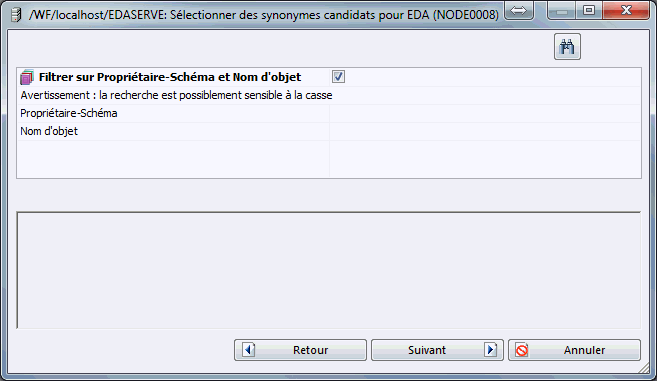
- Cochez la case Filtrer par propriétaire/schéma et nom d'objet.
-
Entrez les valeurs dans les champs Propriétaires/schéma et Nom d'objet, puis cliquez sur Suivant.
La boîte de dialogue Sélectionner un adaptateur pour configurer ou Sélectionner une connexion pour créer un synonyme s'ouvre.
- Déployer le dossier Configuré, puis déployez le dossier Serveurs distants pour voir le nouveau serveur.
Si elle n'est pas déjà ouverte, lancez la fonction Créer Synonyme depuis le bouton Données.
-
Dans les fenêtres de dialogue Sélectionner adaptateur pour configurer ou Sélectionner connexion pour créer un synonyme, vous sélectionner tout adaptateur de données ou tout serveur distant ajouté au serveur de rapports par défaut.
Remarque : lors de la création d'un synonyme via un serveur distant, le serveur decrait déjà contenir les synonymes requis and et les adaptateurs correspondants.
-
Sélectionnez le serveur ou l'adaptateur que vous avez configuré puis cliquez sur OK.
La fenêtre de dialogue Sélectionner des candidats de synonyme s'ouvre, dans laquelle vous pouvez saisir des informations supplémentaires sur la source de données à laquelle vous voulez accéder.
Remarque : les options dans cette fenêtre de dialogue varient en fonction du type d'adaptateur ou de serveur que vous utilisez. Pour accéder à l'information pertinente pour votre adaptateur directement depuis App Studio, sélectionnez Console du serveur de rapports depuis le menu Commande. La console du serveur s’ouvre. Cliquez sur Aide sur la barre de menu, sélectionnez Contenus et Recherche, déployez la rubrique Adaptateurs dans le volet Table des matières, et cherchez un adaptateur pour lequel vous souhaitez créer un synonyme. Les paramètres de création du synonyme concerné sont pleinement définis.
L'image suivante est un exemple pour accéder à l'adaptateur de Microsoft SQL Server.
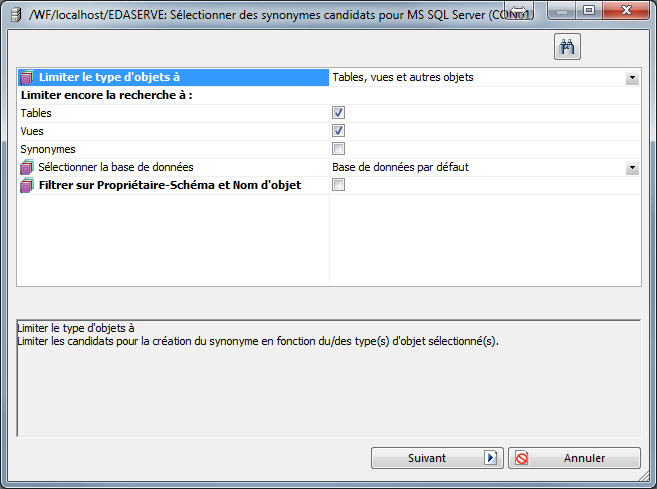
Après avoir complété cette fenêtre de dialogue, la source de données ou le serveur est interrogé pour déterminer les métadonnées que vous pouvez utiliser pour créer des synonymes. Pour une base de données relationnelle, il s'agit typiquement d'une liste de tables et de vues.
Vous pouvez lister les résultats de façon à réduire le nombre de tables parmi lesquelles choisir. Optionnellement, choisissez si vous souhaitez accéder à la fois aux tables et aux vues. Par défaut, les deux cases sont cochées.
Pour certaines sources de données, vous pouvez choisir de générer les synonymes pour d'autres types d'objet, par exemple, Procédures Stockées. Dans ce cas, les autres paramètres d'entrée vont varier.
-
Pour certaines sources de données, vous avez l'option de sélectionner une base de données ou un autre paramètre.
Dans cet exemple Microsoft SQL Server, sélectionnez la base de données appropriée ou choisissez Utiliser la base de données en cours. Vous pouvez effectuer votre sélection à partir des tables de la base de données lorsque cette fenêtre de dialogue est complétée.
- Optionnellement, cochez la case Filtrer par propriétaire/schéma et nom d'objet pour filtrer les résultats basés sur propriétaires et préfixes de table. Ceci limite la liste des tables transmises par la source de données distante et facilite le choix des données pour lesquels vous souhaitez créer des synonymes. Si vous n'incluez pas de critère de sélection, la liste des tables est affichée en entier.
-
Cliquez sur Suivant.
Le haut de la fenêtre Créer Synonyme affiche maintenant des champs supplémentaires que vous pouvez utiliser pour préciser votre synonyme. Les paramètres varient en fonction du type d'adaptateur ou de serveur que vous utilisez.
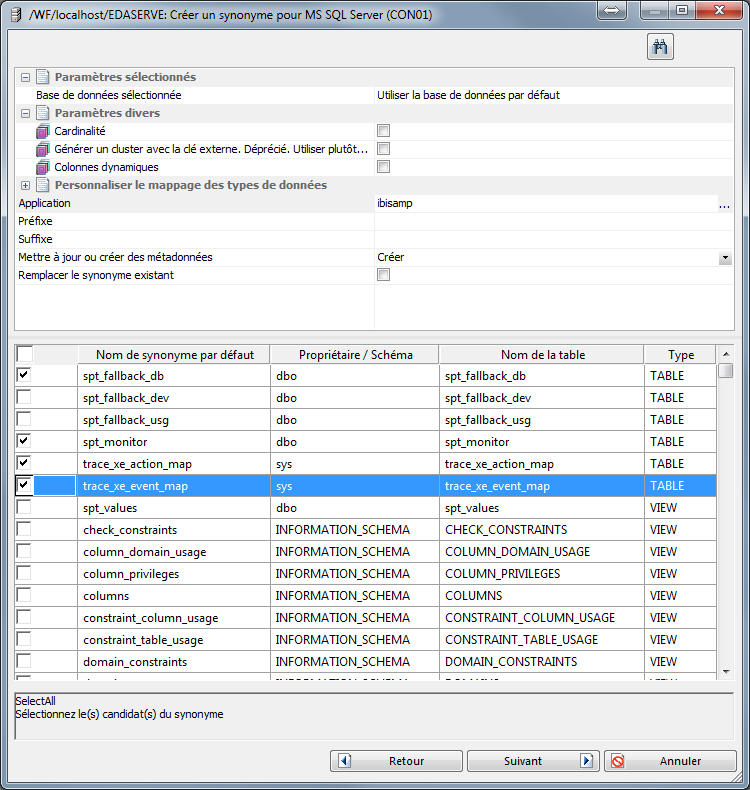
Le bas de la fenêtre Créer Synonyme fournit une liste des tables pour lesquelles vous pouvez créer des synonymes. Pour les sélectionner toutes, cochez la case située à gauche du nom de synonyme par défaut.
-
Cliquez sur Créer un synonyme.
Le synonyme est créé et une fenêtre de confirmation s'ouvre. L'écran varie en fonction du type d'adaptateur ou de serveur que vous utilisez.
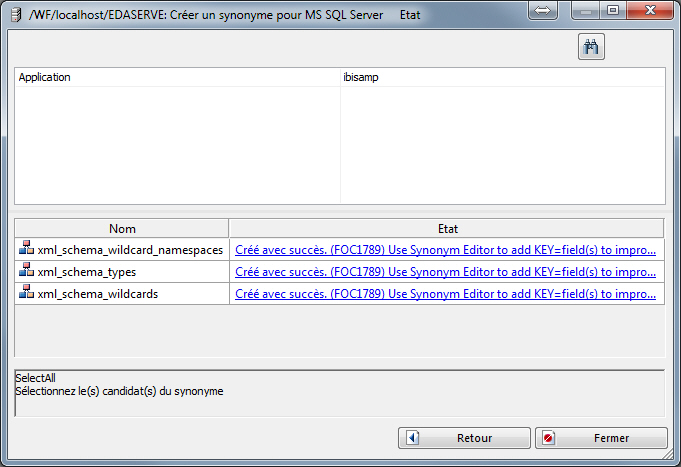
Les synonymes sont créés dans le répertoire d'application sélectionné. Dans cet exemple, l'application par défaut, baseapp, est utilisée.
- Cliquez sur Fermer.
La première étape consiste à créer un synonyme pour la procédure stockée que vous souhaitez utiliser pour votre rapport. A synonyme décrit les paramètres et les jeux de réponses pour la procédure stockée.
Une structure de jeux de réponse peut varier en fonction des valeurs des paramètres d'entrée, qui sont fournis quand la procédure est exécutée. Ainsi, vous devez générer un synonyme séparé pour chaque jeu de valeurs de paramètres d'entrée qui sont fournis quand la procédure sera exécutée au moment de l'exécution.
Par exemple, si les utilisateurs peuvent exécuter les procédures stockées en utilisant trois jeux différents pour les valeurs de paramètres d'entrée, vous aurez à générer trois synonymes, un synonyme pour chaque jeu de valeur. Sauf mention contraire, les paramètres d'entrée font référence à des paramètres IN et à des paramètres INOUT en mode IN.
Remarque : si vous connaissez la logique interne de la procédure et si vous êtes certains du rang des valeurs de paramètres de sortie qui seront générées par chaque structure de jeux de réponse retournée par la procédure, vous pouvez créer un synonyme pour chaque structure de réponse. Pour chaque synonyme, fournissez un jeu représentatif des valeurs de paramètres d'entrée nécessaire pour retourner cette même structure de jeux de réponse.
Un synonyme comporte les segments suivant :
-
INPUT.Décrit tout paramètre IN et tout paramètre INOUT en mode IN.
S'il n'y a aucun paramètre IN ou INOUT en mode IN, le segment décrit un simple champ d'exemple.
-
OUTPUT.Décrit tout paramètre OUT et tout paramètre INOUT en mode OUT.
S'il n'y a aucun paramètre OUT ou INOUT en mode OUT, le segment est omis.
-
ANSWERSETn.
Un pour chaque jeu de réponse.
S'il existe aucun jeu de réponse, le segment est omis.
Le tableau suivant décrit les paramètres de création de synonymes pour Microsoft SQL Server, basé sur des tables, des vues, ou des scripts SQL externes.
|
Paramètre/Tâche |
Description |
|---|---|
|
Limiter le type d'objets à |
Restreint les candidats pour la création de synonymes en fonction des types d'objets sélectionnés : tables, vu, script SQL externe, ou tout autre objet supporté. Sélectionner Scripts SQL externes depuis la liste déroulante vous permet de représenter les instructions SQL SELECT en tant que synonymes pour reporting en lecture seule. Un candidat synonyme peut-être n'importe quel fichier contenant une seule requête SQL valide et ne contenant pas de délimiteur d'instruction (tel que ";" ou "/" ni commentaires. Pour des informations supplémentaires, consultez Emplacement des scripts SQL externes dans cette table. En fonction de l'adaptateur, vous pouvez continuer à restreindre votre recherche en cochant les cases des objets listés correspondants. |
|
Sélection de base de données |
Pour spécifier une base de données à partir de laquelle vous sélectionnez une table ou un autre objet, effectuez l'une des actions suivantes :
|
|
Filtrer sur Propriétaire-Schéma et Nom d'objet |
Sélectionner cette option ajoute le schéma/propriétaire et les paramètres de noms d'objet à l'écran.
|
|
Emplacement des scripts SQL externes Extension |
Si vous spécifiez Scripts SQL externes dans Restreindre type d'objet sur champ, ces champs supplémentaires s'affichent. Les conventions de nommage standard suivantes s'applique à UNIX, IBM IFS, et z/OS HFS :
Avec IBM i, vous pouvez utiliser d'autres conventions de nommage IFS pour accéder aux membres de la bibliothèque. L'entrée suivante illustre cette méthode :
Pendant la génération de synonymes, l'adaptateur délivre des appels API natifs afin d'obtenir une liste d'éléments dans la liste de sélection et construire le fichier Maître avec un champ pour chaque élément. Le fichier d'accès de générer fait référence à l'emplacement du script SQL dans l'attribut DATASET, qui contient le chemin complet, incluant le nom et l'extension du fichier au fichier contenant la requête SQL. Par exemple : DATASET=/ul/home2/apps/report3.sql Quand un rapport WebFOCUS est créé, la requête SQL est utilisée pour accéder aux données. |
|
Sélectionner l'application |
Sélectionne un répertoire d'application. La valeur par défaut est baseapp. |
|
Cardinalité |
Cochez la case Cardinalité à fin de refléter la cardinalité en cours (nombre de lignes où tuples) dans la table pendant la création des métadonnées. Cardinalité est utilisé pour les equi-jointures. L'ordre de récupération est basé sur la taille (Cardinalité) de la table. Les tables les plus petites sont celles qui sont lues en premier. Remarque : si la Cardinalité des tables utilisées dans l'application est dynamique, il n'est pas forcément utile de sélectionner ce paramètre. |
|
Avec clés étrangères |
Cocher la case Avec clés étrangères afin d'inclure, au sein de ce synonyme, chaque table reliée à la table en cours par une clé étrangère. Le synonyme multiple table résultant décrit toutes les relations à clés étrangères pour la table. |
|
Colonnes dynamiques |
Cochez la case Colonnes dynamique pour spécifier que le fichier maître créé pour le synonyme ne devrait pas contenir d'information sur la colonne. Si cette option est sélectionnée, les données de colonne sont récupérées dynamiquement depuis la source de données au moment où la requête est exécutée. |
|
Préfixe/Suffixe |
Si vous avez des tables avec des noms identiques, affectez-leur un préfixe ou un suffixe pour les distinguer. Par exemple, si vous avez donné un nom identique aux tables pour la paie et pour les ressources humaines, affectez le préfixe HR aux tables ressource humaines pour faire la distinction entre synonymes. Remarque : le nom de synonyme qui en résulte ne peut excéder 64 caractères. Si toutes les tables et les lieux ont des noms uniques, laissez les champs préfixes et suffixes vides. |
|
Personnaliser le mappage des types de données |
Cochez cette case pour modifier le mappage du type de données de ses paramètres par défaut. Les mappages personnalisables s'affichent. |
|
Remplacer les synonymes existants |
Cochez la case Ecraser les synonymes existants pour spécifier que ce synonyme devrait écraser tout synonyme précédent ayant le même nom pleinement qualifié. |
|
Nom de synonyme par défaut |
Cette colonne affiche le nom qui sera affecté à chaque synonyme. Pour affecter un nom différent, remplacez la valeur. |
|
Sélectionner des tables |
Sélectionnez les tables pour lesquelles vous souhaitez créer des synonymes :
|
Pour les sources de données qui prennent en charge les procédures stockées, vous pouvez utiliser un outil de reporting qui exécute une procédure et fournit un rapport sur les paramètres de sortie et le jeu de réponse. Il y a de nombreux avantages liés à cette méthode d'exécution de procédures stockées, et en particulier les options suivantes :
|
Paramètre/Tâche |
Description |
|---|---|
|
Limiter le type d'objets à |
Sélectionnez Procédures stockées. |
|
Filtrer sur Propriétaire-Schéma et Nom d'objet (Pour DB2, ceci s'applique à toutes les plates-formes à l'exception d'IBM i) |
Sélectionner cette option ajoute le schéma/propriétaire et les paramètres de noms d'objet à l'écran.
|
|
Bibliothèque Nom Objet (IBM i seulement) |
Pour éviter la récupération d'une liste extrêmement large est quasiment impossible à gérer, fournissait toujours une valeur soit pour la bibliothèque soit pour le nom de l'objet :
|
|
Sélectionner |
Sélectionnez une procédure. Chaque procédure requière une entrée unique dans la zone valeur, vous ne pouvez donc sélectionner qu'une seule procédure à la fois dans le volet de création du synonyme suivant. |
|
Nom |
Le nom du synonyme, qui par défaut est celui de la procédure stockée. |
|
Sélectionner l'application |
Sélectionne un répertoire d'application. La valeur par défaut est baseapp. |
|
Préfixe/Suffixe |
Si vous avez des procédures stockées avec des noms identiques, affectez un préfixe ou un suffixe pour faire la distinction entre leurs synonymes correspondants. Notez que le nom de synonyme qui en résulte ne peut excéder 64 caractères. Si toutes les procédures ont des noms uniques, laisser les champs préfixes et suffixes vides. |
|
Remplacer les synonymes existants |
Cochez la case Ecraser les synonymes existants pour spécifier que ce synonyme devrait écraser tout synonyme précédent ayant le même nom pleinement qualifié. |
|
Personnaliser le mappage des types de données |
Cochez la case Personnaliser les mappages du type de données pour modifier les mappages du type de données de ses paramètres par défaut. Les mappages personnalisables s'affichent. Pour plus d'informations, consultez Support Type de données dans le chapitre concernant votre adaptateur dans le manuel administration des adaptateurs pour UNIX, Windows, OpenVMS, IBM I, et z/OS. |
|
Valeurs |
Cochez cette case pour chaque paramètre affiché dans la procédure spécifiée.
Si une valeur est requise, entrez-la sans guillemets ("). Tous les paramètres date, date/heure, et tampon date doivent obligatoirement être entrés au format ISO. Spécifiez les mêmes paramètres d'entrée qui seront fournies à l'exécution de la procédure dans le cas où cette procédure requiert des valeurs explicites. |
Les fichiers maîtres et d'accès sont supprimés du serveur quand vous effacez un synonyme.
-
Dans l'arborescence Environnements configurés, faites un clic droit sur le synonyme que vous souhaitez effacer et cliquez sur Supprimer.
Un message de confirmation apparaît et vous invite à confirmer la suppression.
- Cliquesz sur Oui pour supprimer ou sur Non pour annuler.
Vous pouvez visualiser ou modifier un synonyme dans le noeud Projets ou le noeud Serveurs de données d'un environnement WebFOCUS.
Vous pouvez visualiser ou modifier un synonyme de l'une des manières suivantes :
- Faites un clic droit sur un synonyme (Fichier Maître) dans l'arborescence Environnements configurés puis cliquez sur Ouvrir.
La zone de travail Métadonnées s'ouvre.
- Double-cliquez sur un synonyme (Fichier Maître) dans l'arborescence Environnements configurés.
La zone de travail Métadonnées s'ouvre.
- Sur l'onglet Accueil dans le groupe Contenu, cliquez sur Données, puis cliquez sur Synonyme via les zones de travail Métadonnées.
L'Assistant Définition de source de données s'ouvre, comme le montre l'image suivante.
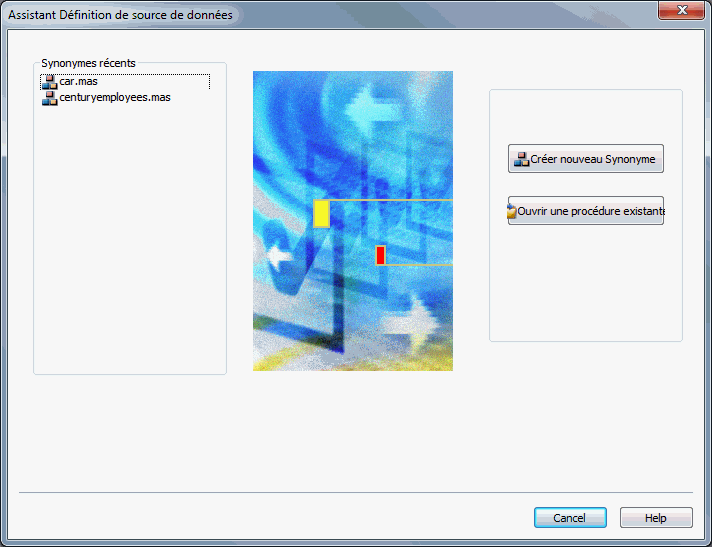
Ici, vous pouvez visualiser un synonyme récemment ouvert, créer un nouveau synonyme, ou en ouvrir un existant.
Pour plus d'informations sur l'Assistant Définition de source de données, appuyez sur la touche F1.